L' assistant de dessin dans Procreate est un outil indispensable pour tous ceux qui souhaitent créer de l'art et du design numérique sur l'iPad. Il offre un support pour les lignes droites, les symétries et les réflexions, ce qui vous permet de porter votre créativité à un niveau supérieur. Dans ce guide, nous passerons en revue, étape par étape, les fonctionnalités de l'assistant de dessin et comment vous pouvez l'utiliser efficacement pour obtenir des résultats impressionnants.
Principales informations
L'assistant de dessin dans Procreate vous permet de décorer avec une précision exacte. Vous pouvez activer les grilles 2D, les perspectives isométriques et la symétrie pour améliorer vos designs. Chacune de ces fonctionnalités offre un soutien spécifique que vous pouvez facilement ajuster pour répondre à vos besoins.
Guide étape par étape
Activer l'assistant de dessin
Pour activer l'assistant de dessin dans Procreate, ouvrez d'abord le menu en tapotant sur la petite clé à molette. Sous la catégorie « Toile », vous trouverez l'option « Assistant de dessin ». Appuyez dessus pour ouvrir le menu. Bien que le terme « modifier l'assistant de dessin » ne soit pas optimalement traduit, c'est ici que vous pouvez contrôler les fonctionnalités.
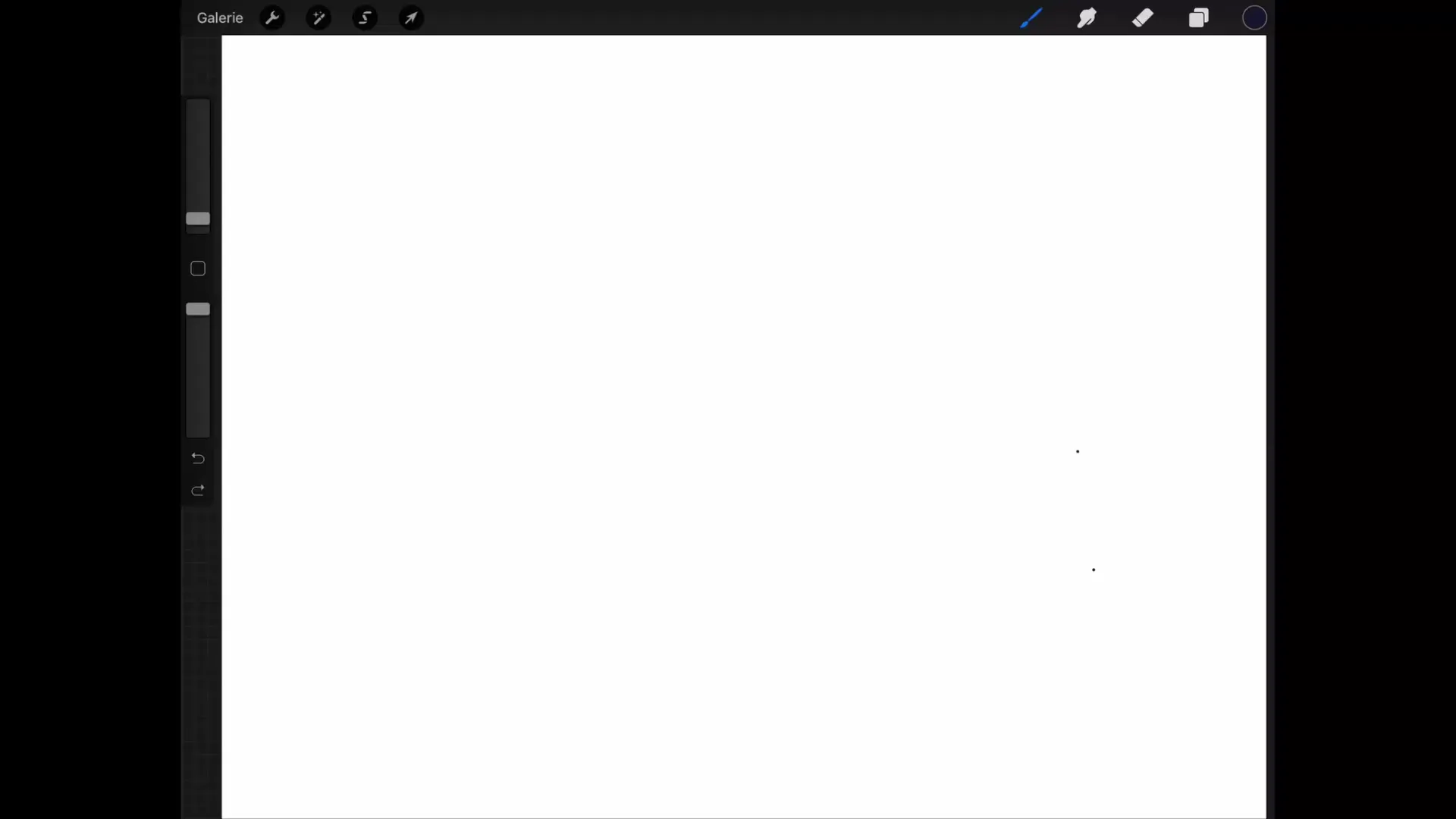
Activer la grille 2D
Une fois que vous avez activé l'assistant de dessin, vous pouvez activer la grille 2D. Appuyez sur la grille pour l'afficher. Si vous activez maintenant la grille et appuyez sur « Terminé », elle sera visible sur la zone de dessin. Attention : la grille est uniquement un guide et n'apparaît pas dans l'image exportée. Elle vous aide à réaliser des dessins précis.
Dessiner des lignes exactes
Pour des lignes particulièrement précises, vous pouvez utiliser l'assistance active de l'assistant de dessin. Sélectionnez le calque sur lequel vous souhaitez dessiner, puis ouvrez le menu des calques. Activez à nouveau l'assistant de dessin ici. Lorsque vous commencez à dessiner, les lignes suivent parfaitement la grille 2D. Cela vous permet de créer des dessins droits et précis. Désactivez l'assistance si vous souhaitez dessiner des formes plus créatives.
Ajustement de la grille
Vous avez la possibilité d'ajuster davantage la grille. Si vous souhaitez une taille de grille plus petite, vous pouvez le changer dans les paramètres. De plus, la grille peut facilement être tournée. Appuyez sur le manipulateur vert pour modifier la vue. Cela est particulièrement utile si vous souhaitez écrire ou dessiner en biais, par exemple.
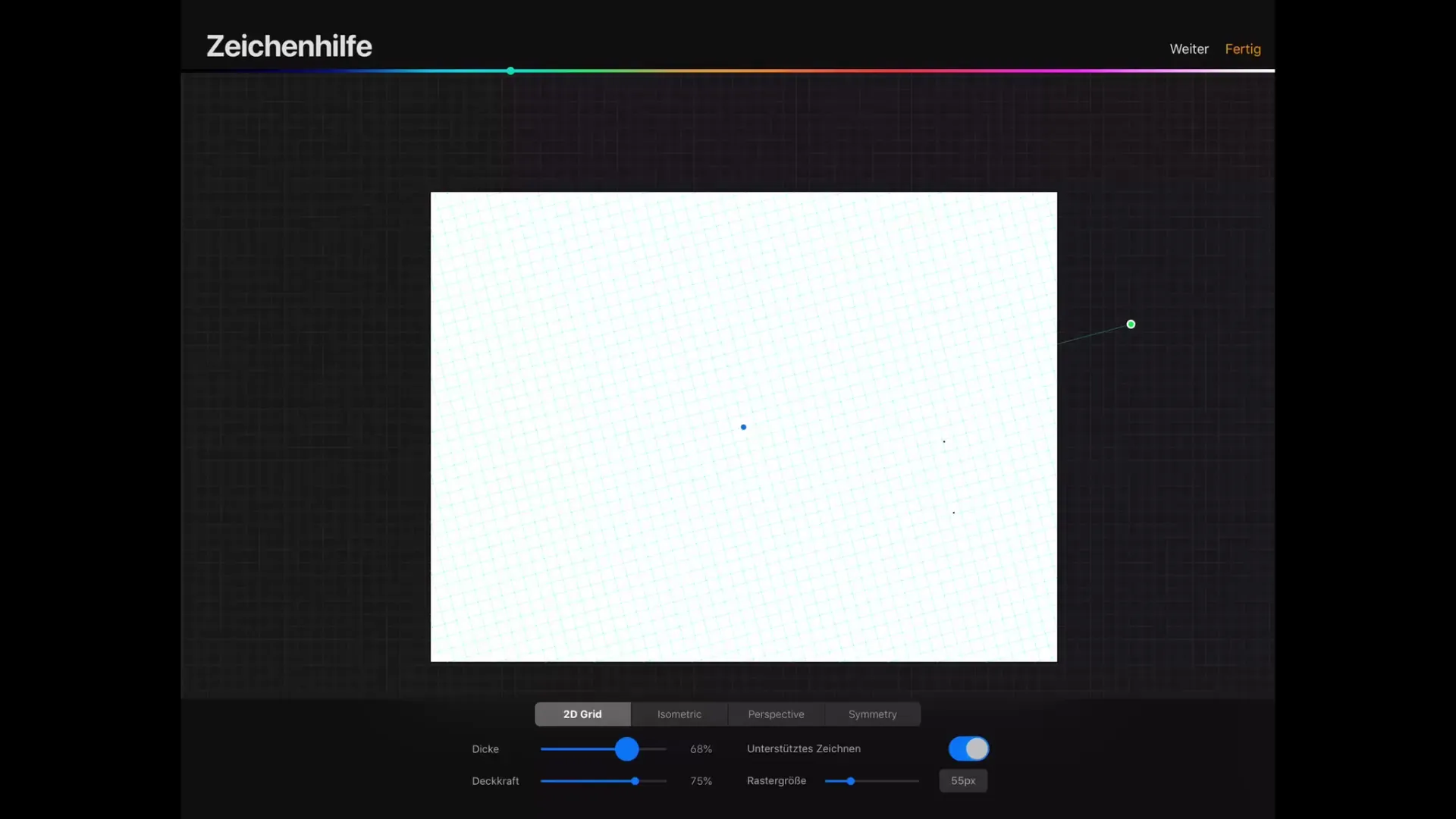
Activer le dessin assisté
Activez la fonction « dessin assisté » dans le calque. Cela maintient votre tracé à l'intérieur des lignes prédéfinies. Soyez conscient que cette fonction n'est pas activée automatiquement pour les nouveaux calques créés. Vous devez l'activer manuellement si vous souhaitez dessiner sur un nouveau calque.
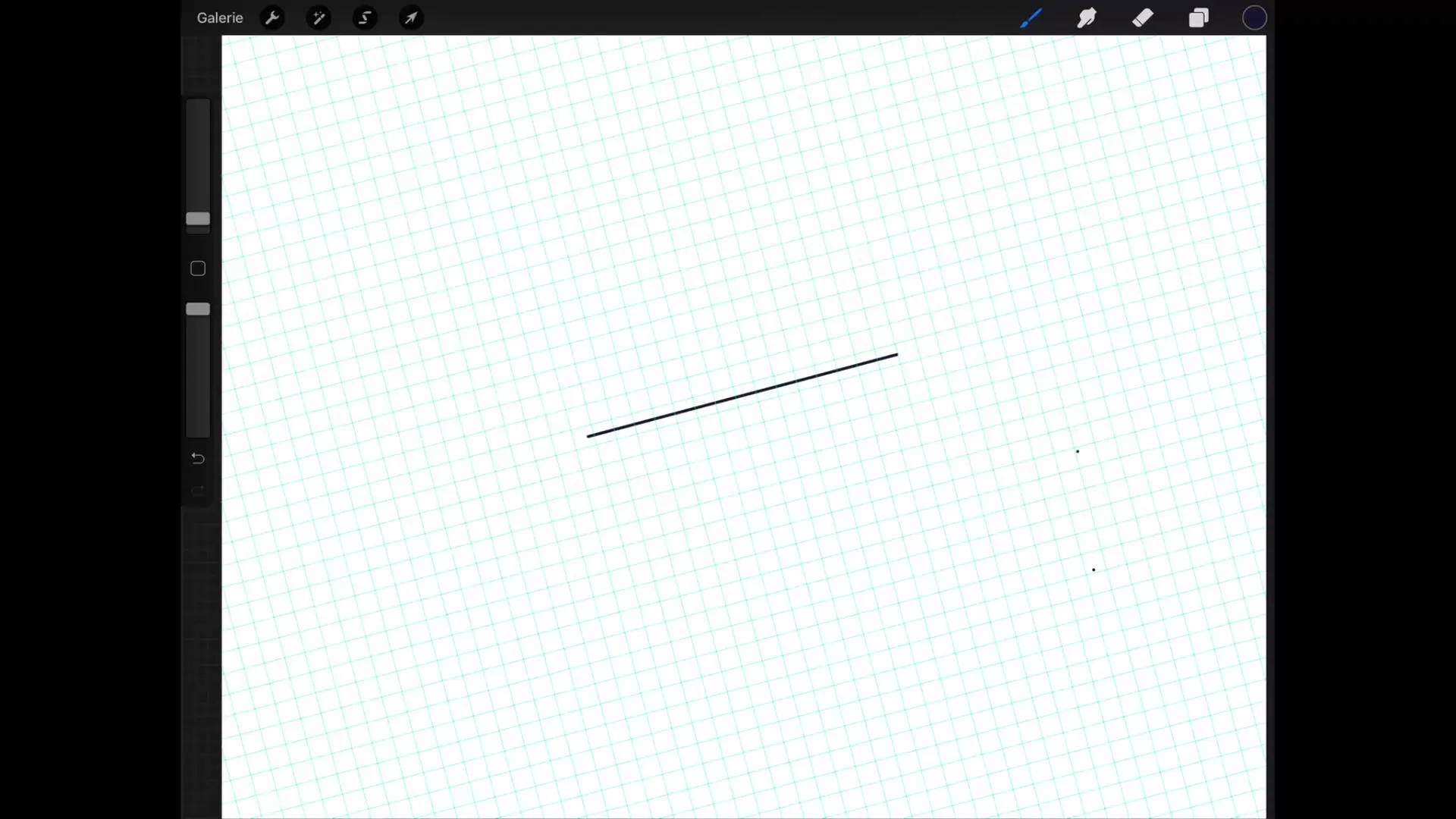
Utiliser la grille isométrique
De la même manière que la grille 2D, la grille isométrique fonctionne aussi. Chargez les paramètres et activez l'assistance de dessin pour une perspective isométrique. Ici aussi, vous pouvez ajuster l'épaisseur des lignes d'assistance et leur opacité. L'application est la même : utilisez les lignes pour réaliser des dessins précis dans le style isométrique.
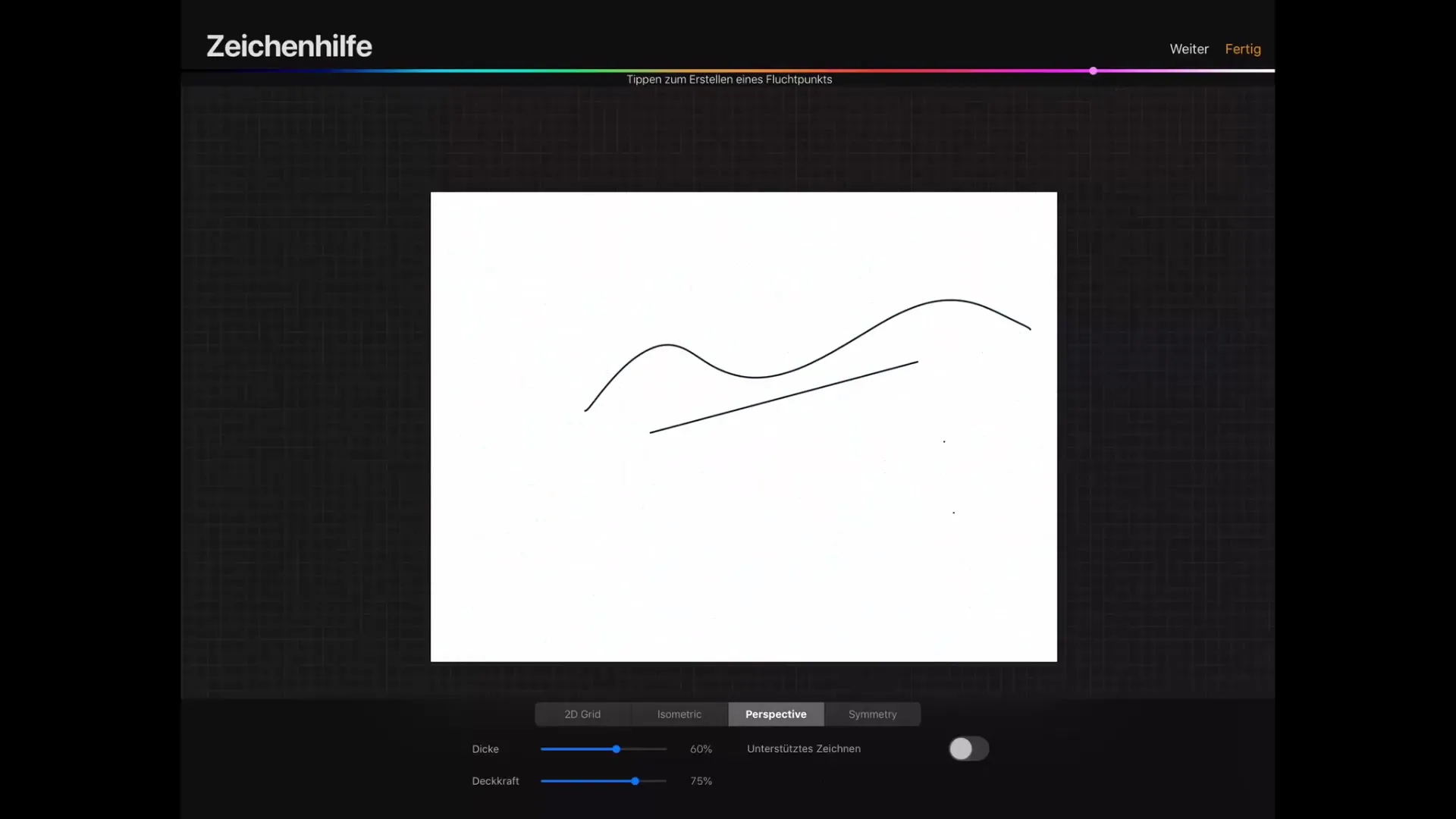
Placer une perspective
Pour travailler avec la perspective, appuyez sur votre image pour définir le premier point de fuite. Vous pouvez définir un deuxième ou un troisième point de fuite si nécessaire. Ces points vous aident à créer des perspectives réalistes lors du dessin. Manipulez les points de fuite pour adapter la perspective à vos souhaits.
Activer la symétrie
Pour créer de la symétrie, activez la fonction de symétrie. Vous pouvez choisir si la symétrie doit être verticale ou horizontale. Dessinez à l'intérieur des cadres symétriques, et vous verrez comment vos dessins sont réfléchis le long de l'axe central. L'axe central peut également être tourné.
Utiliser la symétrie de rotation
De plus, vous avez la possibilité d'activer la symétrie de rotation. Cette fonction va au-delà du simple reflet et fait tourner votre dessin autour de l'axe central. C'est particulièrement utile si vous souhaitez créer des motifs plus complexes, comme des mandalas.
Symétrie radiale
La symétrie radiale complète les fonctionnalités précédentes et permet un reflet uniforme dans toutes les directions. Vous pouvez ainsi créer de magnifiques designs qui se répètent de manière circulaire.
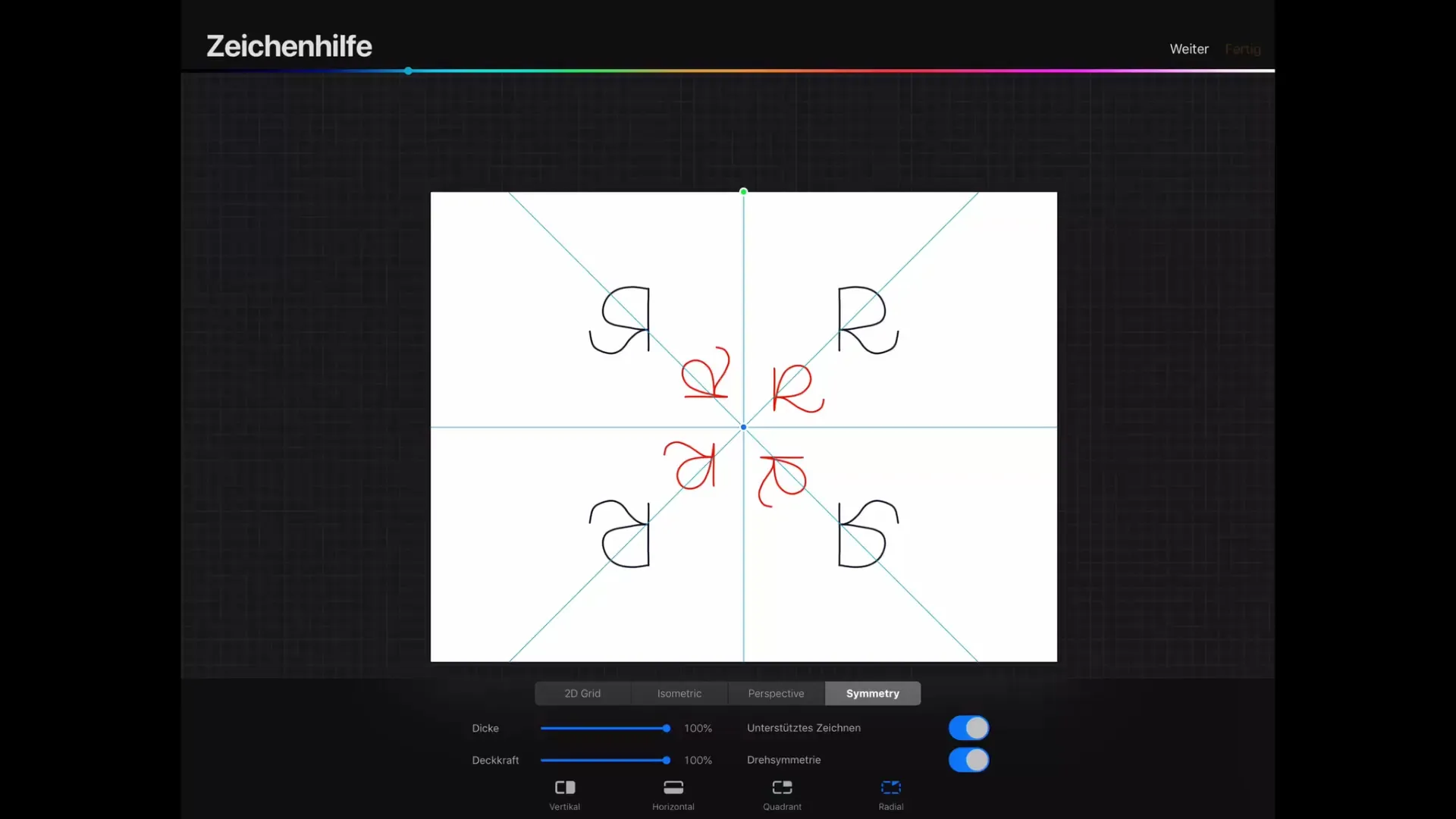
Résumé – Tutoriel Procreate : Dessiner avec l'assistant de dessin sur l'iPad
L'assistant de dessin dans Procreate est une fonction puissante qui vous aide considérablement à améliorer vos techniques de dessin. Avec les différentes options pour les grilles, les perspectives et les symétries, vous pouvez réaliser efficacement des designs et des idées complexes. Pratiquez les différentes fonctionnalités pour développer vos compétences en dessin numérique.
Questions fréquentes
Quelles sont les options requises pour la grille 2D ?Allez dans le menu « Toile » et activez l'assistant de dessin. Ensuite, sélectionnez la grille 2D.
Comment puis-je activer la symétrie ?Activez la fonction de symétrie dans l'assistant de dessin et dessinez à l'intérieur du cadre configuré.
Puis-je ajuster la grille pendant que je dessine ?Oui, vous pouvez changer l'épaisseur et l'opacité de la grille à tout moment.
Que se passe-t-il si je crée un nouveau calque ?L'assistant de dessin doit être activé manuellement pour chaque nouveau calque.
Comment utiliser la symétrie de rotation dans Procreate ?Activez la symétrie de rotation pour non seulement refléter vos dessins, mais aussi les faire tourner.


